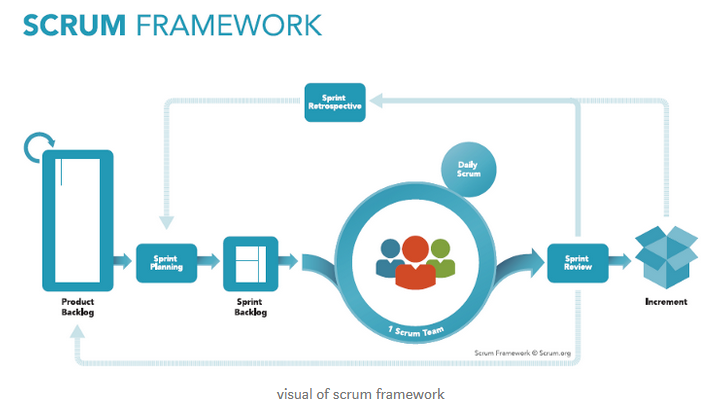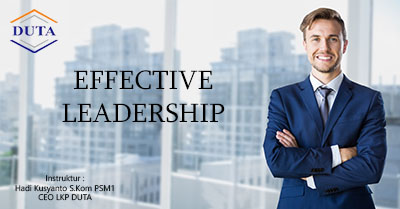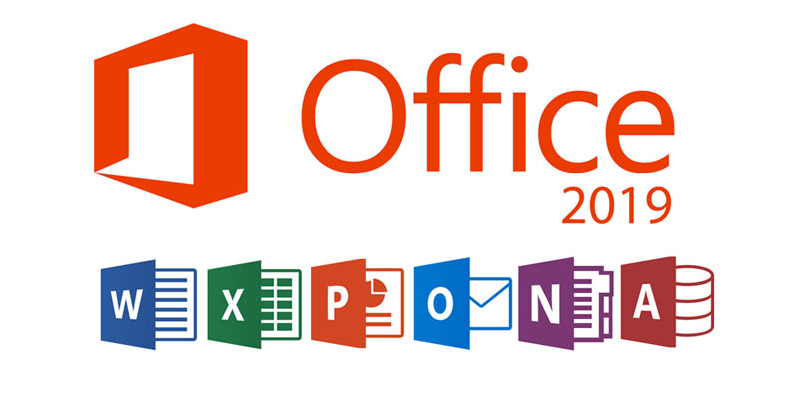Pembuatan Laporan yang Profesional dengan Microsoft Excel

Microsoft Excel adalah alat yang sangat kuat dan fleksibel untuk membuat laporan yang profesional dan informatif. Dengan berbagai fitur dan fungsinya, Excel memungkinkan pengguna untuk menyusun, menganalisis, dan mempresentasikan data dengan cara yang jelas dan menarik. Berikut adalah langkah-langkah dan tips untuk membuat laporan yang profesional dengan Microsoft Excel:
1. Persiapan Data
Langkah pertama dalam pembuatan laporan adalah mengumpulkan dan mempersiapkan data yang diperlukan. Pastikan data yang Anda miliki lengkap, akurat, dan terorganisir dengan baik. Gunakan tabel Excel untuk mengelompokkan data dan pastikan setiap kolom dan baris diberi label yang jelas.
2. Gunakan Format Tabel
Mengonversi data Anda ke dalam format tabel Excel (Table) dapat mempermudah pengelolaan dan analisis data. Caranya adalah dengan memilih data Anda, kemudian klik "Insert" dan pilih "Table". Tabel Excel memudahkan Anda untuk mengurutkan, memfilter, dan menganalisis data dengan cepat.
3. Gunakan Formula dan Fungsi
Manfaatkan berbagai formula dan fungsi Excel untuk menghitung dan menganalisis data. Beberapa fungsi dasar yang sering digunakan dalam pembuatan laporan adalah:
- SUM: Untuk menjumlahkan
nilai-nilai.
- AVERAGE: Untuk menghitung
rata-rata.
- VLOOKUP/HLOOKUP: Untuk mencari nilai dalam tabel.
- IF: Untuk melakukan
perhitungan bersyarat.
- COUNTIF/COUNTIFS: Untuk menghitung jumlah sel yang memenuhi
kriteria tertentu.
4. Gunakan PivotTable
PivotTable adalah alat yang sangat berguna untuk menganalisis data dalam jumlah besar dan membuat ringkasan yang jelas dan informatif. Dengan PivotTable, Anda dapat mengelompokkan data, membuat subtotal, dan menghitung total dengan mudah. Untuk membuat PivotTable, pilih data Anda, klik "Insert", dan pilih "PivotTable".
5. Buat Grafik dan Diagram
Grafik dan diagram membantu menyajikan data dengan cara yang lebih visual dan mudah dimengerti. Excel menyediakan berbagai jenis grafik, seperti grafik batang, garis, lingkaran, dan area. Pilih jenis grafik yang paling sesuai dengan data Anda dan pastikan untuk memberi judul dan label yang jelas pada setiap sumbu. Untuk membuat grafik, pilih data yang ingin Anda tampilkan, klik "Insert", dan pilih jenis grafik yang diinginkan.
6. Gunakan Format Kondisional
Format kondisional memungkinkan Anda untuk menyoroti data yang memenuhi kriteria tertentu, sehingga memudahkan identifikasi tren dan anomali. Misalnya, Anda dapat menyoroti sel yang mengandung nilai lebih tinggi atau lebih rendah dari nilai tertentu. Caranya adalah dengan memilih data, klik "Home", pilih "Conditional Formatting", dan atur aturan yang diinginkan.
7. Buat Lembar Kerja yang Bersih dan Terorganisir
Susun lembar kerja Anda agar mudah dibaca dan dipahami. Gunakan judul, subjudul, dan bagian yang terpisah untuk setiap bagian laporan. Gunakan warna dan gaya teks yang konsisten untuk membedakan antara berbagai bagian laporan.
8. Gunakan Header dan Footer
Tambahkan header dan footer pada laporan Anda untuk memberikan informasi tambahan seperti judul laporan, tanggal, dan nomor halaman. Caranya adalah dengan klik "Insert", pilih "Header & Footer", dan masukkan informasi yang diinginkan.
9. Gunakan Fitur Penyimpanan dan Berbagi
Setelah laporan selesai, simpan file Anda dengan nama yang jelas dan deskriptif. Anda juga dapat menyimpan laporan dalam format PDF untuk memastikan formatnya tetap sama ketika dibuka di komputer lain. Untuk berbagi laporan, Anda bisa menggunakan fitur berbagi Excel atau mengunggah file ke cloud storage seperti OneDrive atau Google Drive.
Membuat laporan yang profesional dengan Microsoft Excel memerlukan pemahaman tentang berbagai fitur dan fungsi yang tersedia. Dengan mengikuti langkah-langkah di atas, Anda dapat menyusun, menganalisis, dan mempresentasikan data dengan cara yang menarik dan informatif.
Laporan yang disusun dengan baik tidak hanya membantu dalam pengambilan keputusan yang lebih baik tetapi juga meningkatkan kredibilitas dan profesionalisme Anda di mata rekan kerja dan atasan.
Jadi, mulailah eksplorasi berbagai fitur Excel dan tingkatkan kemampuan Anda dalam pembuatan laporan yang profesional!
- SUM: Untuk menjumlahkan
nilai-nilai.